Клавиша win на клавиатуре
 На клавиатуре множество различных сочетаний, которые позволяют обеспечить больший функционал. Для большинства из этих сочетаний используется клавиша Win. Она позволяет обеспечить выполнение самых различных задач как в сочетании с другими кнопками, так и отдельно от них.
На клавиатуре множество различных сочетаний, которые позволяют обеспечить больший функционал. Для большинства из этих сочетаний используется клавиша Win. Она позволяет обеспечить выполнение самых различных задач как в сочетании с другими кнопками, так и отдельно от них.
Содержание статьи
Что такое win на клавиатуре
Это специальная кнопка на клавиатуре. Она обозначается как значок ОС Windows и позволяет осуществлять самые различные опции взаимодействия с данной операционной системой.
Что обозначает название
Название отсылает к самой популярной операционной системе. Соответственно, кнопка называется первыми тремя буквами ее имени.
Как выглядит клавиша
 Размер кнопки стандартен и обычно соответствует габаритам соседней кнопки Alt. Хотя на некоторых моделях компьютеров или на ноутбуках размер кнопки может отличаться.
Размер кнопки стандартен и обычно соответствует габаритам соседней кнопки Alt. Хотя на некоторых моделях компьютеров или на ноутбуках размер кнопки может отличаться.
СПРАВКА! Данная клавиша присутствует на большинстве как отдельных устройствах, так и на ноутбуках, поддерживающих операционную систему от Microsoft. Однако она может отсутствовать, если изначально устройство не предназначалось для работы с Windows.
Где находится
Обычно на клавиатуре две такие кнопки, и располагаются они по обе стороны от пробела между клавишами Alt и Ctrl. На некоторых девайсах данная кнопка может также обозначаться выпуклым символом операционной системы или разными изображениями.
СПРАВКА! В стандарте USB HID данная кнопка носит название «GUI».
Основная функция, которую выполняет данная кнопка отдельно от других, — это вызов меню «Пуск». Через него можно осуществлять почти все основные задачи на компьютере.
СПРАВКА! На устройствах с другой ОС данная клавиша может обозначаться символом домика или пингвинёнка, и, соответственно называет «Meta» или «Super».
Что такое win r
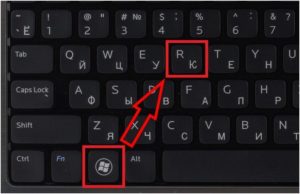 Сочетание «Win + R» незаменимо, так как данным сочетанием открывается окно команды «Выполнить». Оно позволяет осуществлять практически любые действия с системой, начиная от входа в реестр (команда regedit) и заканчивая вызовом калькулятора (команда «calc») или запуском экранного диктора (команда «narrator»). Функционал данной опции огромен. Он включает не только вызов разных служб, но и открытие различных настроек, которые иначе приходилось бы долго искать.
Сочетание «Win + R» незаменимо, так как данным сочетанием открывается окно команды «Выполнить». Оно позволяет осуществлять практически любые действия с системой, начиная от входа в реестр (команда regedit) и заканчивая вызовом калькулятора (команда «calc») или запуском экранного диктора (команда «narrator»). Функционал данной опции огромен. Он включает не только вызов разных служб, но и открытие различных настроек, которые иначе приходилось бы долго искать.
Само окно «Выполнить» представляет собой небольшую командную строку, на которую, собственно, и вводятся команды, а также три кнопки.
- Кнопка «ОК» отвечает за выполнение введенной команды.
- Кнопка «Отмена» закрывает окно.
- «Обзор» позволяет открыть «Проводник» и запустить любое приложение.
Помимо сочетания «Win+R», данная опция открывается комбинацией «Win+X».
СПРАВКА! После нажатия откроется контекстное меню, в котором нужно выбрать пункт «Выполнить».
Другие возможности клавиши операционной системы
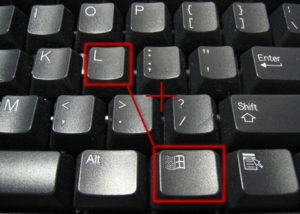 Помимо сочетания «+R» или «+Z», присутствуют и другие комбинации клавиш, которые выполняют самые различные функции. Чтобы их выполнить, нужно зажать клавишу Win и одну из следующих букв:
Помимо сочетания «+R» или «+Z», присутствуют и другие комбинации клавиш, которые выполняют самые различные функции. Чтобы их выполнить, нужно зажать клавишу Win и одну из следующих букв:
- Среди них следует выделить сочетание «+D», которое позволяет системе мгновенно выйти на рабочий стол и обратно.
- Сочетания также позволяют выйти в экран выбора пользователя и заблокировать компьютер. Для этого используется комбинация «+L».
- Для того чтобы перевести курсор на адресную или поисковую строку, существует сочетание «+E». Данная команда также открывает проводник в разных версиях операционной системы.
- Отдельно поиск по файлам или папкам вызывается комбинацией «+F»
- В случае если во время эксплуатации возникли какие-то проблемы, «+U» запускает центр специальных возможностей. Среди них есть как виртуальная клавиатура, так и экранная лупа, которая позволяет многократно увеличить изображение на экране. Можно также запустить экранного диктора.
- Если пользователю потребовалось мгновенно свернуть все окна, на помощь придет комбинация «+M».
- При помощи стрелок и зажатой клавиши можно как увеличивать, так и уменьшать размер окна, входя в полноэкранный режим и выходя из него.
- Комбинация «+F1» позволяет открыть центр поддержки операционной системы.
- «+Пробел» позволяет сменить раскладку, но только в ОС Windows 8.1 или Windows 10
- Зажав эту клавишу, можно открыть экранную лупу кнопками «+» и «-«. Эти же клавиши отвечают за прибавление или убавление картинки. Комбинацией «+Esc» данная функция отключается
СПРАВКА! Экранная лупа регулируется клавишами «+» и «-» только на ОС начиная с Windows 10.
- Если закрепить приложения в панели задач, то их можно вызывать кнопками «Win + 1…0».
- На планшетах или ноутбуках, поддерживающих функцию гироскопа, опция поворота экрана отключается комбинацией «+O».
- «+A» открывает центр уведомлений, но только для ОС Windows 10.
- «+X» открывает центр мобильных приложений, но для Windows 7 и Vista.
- При наличии на устройстве установленного Yaohoo! Meessenger можно открывать его комбинацией «+Y».
- «+M» сворачивает окна, а комбинация «+Shift+M» восстанавливает их.
Какая прелесть! Теперь буду пользоваться. А ведь многого не знала. Спасибо!








Статья очень полезная, особенно для таких самоучек, как я. Я начала осваивать компьютер 25 лет назад самостоятельно (мне было 50 лет). с помощью внука и литературы. Я работаю и это для меня важно: хочется знать все тонкости. Спасибо!!